10.6.2 修改成型工具
2025年10月13日
10.6.2
修改成型工具
SolidWorks软件自带的成型工具形成的特征,在尺寸上不能满足用户使用要求时,用户可以自行进行修改。
修改成型工具的操作步骤如下。
(1)单击 (设计库)按钮,在对话框中按照路径Design Library\forming tools\找到需要修改的成型工具,鼠标双击成型工具图标,例如:鼠标双击embosses(凸起)工具中的dimple成型图标,如图10-124所示,系统将会进入dimple成型特征的设计界面。
(设计库)按钮,在对话框中按照路径Design Library\forming tools\找到需要修改的成型工具,鼠标双击成型工具图标,例如:鼠标双击embosses(凸起)工具中的dimple成型图标,如图10-124所示,系统将会进入dimple成型特征的设计界面。
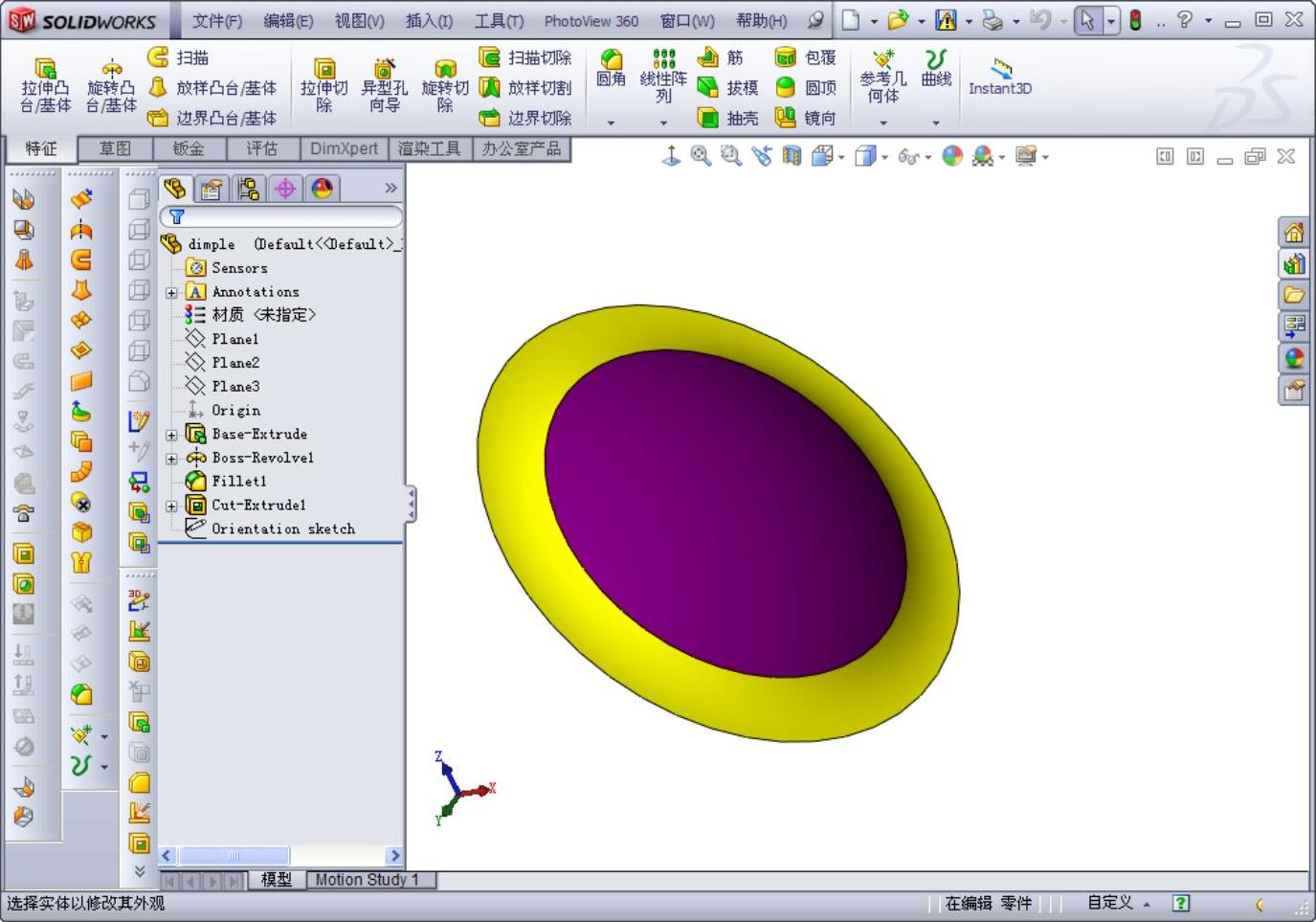
图10-124 双击circular emboss成型图标
(2)在左侧的“FeatureMannger设计树”中右击Boss-Extrudel特征,在弹出的快捷菜单中单击 (编辑草图)按钮,如图10-125所示。
(编辑草图)按钮,如图10-125所示。
(3)鼠标双击草图中的圆弧直径尺寸,将其数值更改为70,然后单击 (退出草图)按钮,成型特征的尺寸将变大。
(退出草图)按钮,成型特征的尺寸将变大。
(4)在左侧的“FeatureMannger设计树”中右击Fillet2特征,在弹出的快捷菜单中单击 (编辑特征)按钮,如图10-126所示。
(编辑特征)按钮,如图10-126所示。
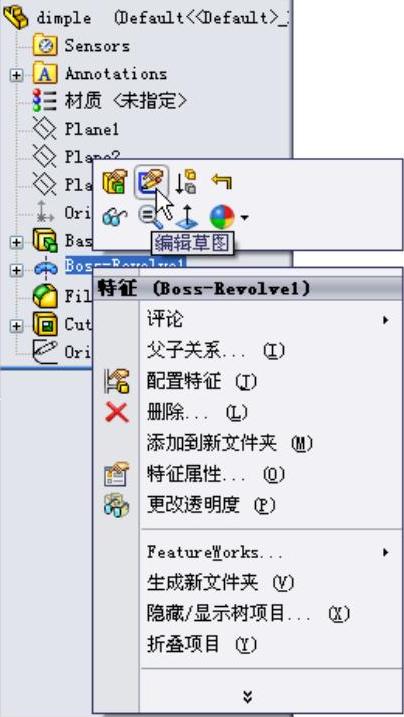
图10-125 编辑Boss-Extrudel特征草图

图10-126 编辑Fillet2特征
(5)在Fillet2属性管理器中更改圆角半径数值为10,如图10-127所示。单击 (确定)按钮,结果如图10-128所示,选择“文件”→“另保存”菜单命令将成型工具保存。
(确定)按钮,结果如图10-128所示,选择“文件”→“另保存”菜单命令将成型工具保存。

图10-127 编辑Fillet2特征
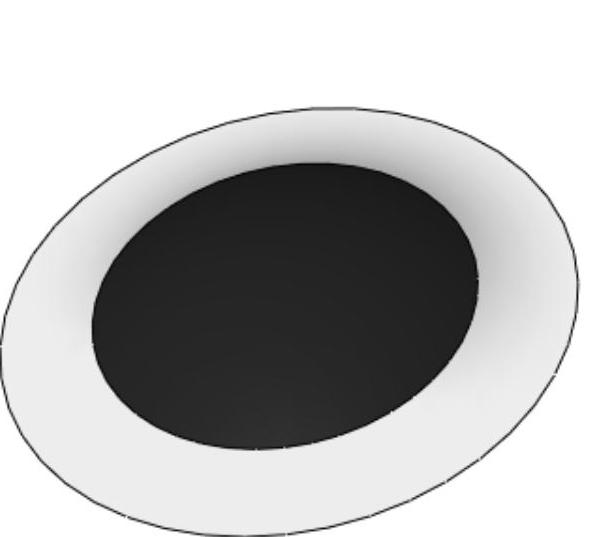
图10-128 修改后的Boss-Extrudel特征
